SSD 仕様と特徴
戻る
 入力できるデータは?
入力できるデータは?
・入力することができる人数は最大600人です。
・組、性別、番号の欄には数値だけが入力できます。組や性別も数値で表現することになります。
・氏名欄は、文字数の制限はありません。表示や印刷のことを考慮して、適当な列幅を設定してください。
・各学期ごと、観点それぞれに16項目(評価規準)までのデータを入力できます(3学期×5観点×16項目)。
・各項目のデータは数値データだけが入力可能です。それぞれの評価規準に対して、◎○△やABCなどで評価した場合には、数値化して入力する必要があります。データ入力の簡便さを優先してこのような仕様にしています。
・数値データは、実数を入力可能です。小数点を揃える表示形式をサポートしています。
・観点ごとの各項目のデータ欄は、0と空白を区別して表示します。これにより得点が0か、テストを受けていないなどで評価できなかったかが判断できます。ただし、観点ごとの計や合計欄などに集計する場合には、どちらも0として取り扱います。
・学期ごとの合計欄や観点別の合計欄など(氏名を入力した状態で0と表示される欄)には、データを入力することができません。自動的に計算され、データが更新されます。
・評定、個人内評価、観点別学習状況の評価欄には、数値のほかに文字も入力できます。
・メモ欄にも数値や文字が入力できます。
 評価はどのように行うの?
評価はどのように行うの?
・「評定」や「個人内評価」、「観点別学習状況」の評価を自動計算させることができます。もちろん、自動計算後に手直しをすることもできますし、コンピュータに評価をさせるのは「どうも...」という方は、すべて手入力することもできます。
・平成14年度から小中学校においても、「観点別学習状況」の評価ばかりでなく「評定」についても目標に準拠した評価(絶対評価)を行うことになりました。なお、このシステムでは、どちらについても計算方法を絶対評価、相対評価(割合)、相対評価(人数)から選択が可能となっています。相対評価においては、同得点の場合の処理を特別行っていません。
・「評定」を出すために「合計」欄のデータを使います。「合計」は、各観点の計に「重み」を掛けて合計します。各観点の合計は、項目ごとにそれぞれの「重み」を掛けて合計します。学年末の評定は、年間を通した評価となりますので、「総合計」を使って評価します。「総合計」は各学期の「合計」に重み付けして合計します。
・「評定」の段階数や評価記号は任意に設定できます。段階数は2段階から最大10段階です。
・「個人内評価」は、各学期ごとに各観点を個人内で比較し、優れている観点と努力させたい観点を評価記号(○や△など)で表します。
・「観点別学習状況」の評価は、絶対評価で行うことが基本です。なお、絶対評価のほかに相対評価(割合)、相対評価(人数)でも評価が可能としています。この「観点別学習状況」の評価は、指導要録の「観点別学習状況」の欄に記載するものを意図していますので、「評定」をつけたよりどころとなるものでもあるわけです。
・「観点別学習状況」の評価を行うために、各観点それぞれについて、各学期の観点別の計に重みを掛けて合計を出して評価に使います。
・「学期ごと個人内評価」を選択した場合は、各学期の個人内評価と学年末の観点別学習状況の評価を行います。「学期ごと観点別評定」を選択した場合には、1・2学期と学年末について観点別学習状況の評価を行う他、学年末の個人内評価を行います。「学年末」とは年間を通した評価です。
・「学期ごと個人内評価」と「学期ごと観点別評定」は、二者択一の排他処理となります
 小学校でも使えるの?
小学校でも使えるの?
・小学校での利用を考慮して「バインダ」機能をつけました。バインダからファイルの新規作成を行うと同じ名簿でファイルを作成できます。
・「組」や「性別」は表示や印刷をさせないことも可能です。
・評定の段階数は2段階から10段階まで任意に選択できます。
・観点の名称は任意に設定できます。ただし表示や印刷の関係で簡潔な(2文字程度の)表現が望ましいです。
 中学校や高等学校では?
中学校や高等学校では?
・担任のための観点別評価支援システムです。担当クラスの多い方ほど利用するメリットが高いと思います。
・評定の段階数は2段階から10段階まで任意に選択できます。5段階や10段階など、県や地域、学校の実状にあわせて利用してください。
・バインダを利用すると、複数の学年を担当したり、異なる教科を担当している場合に、データの切り替えが簡単にできます。
 選択教科での利用は?
選択教科での利用は?
・3つの観点で評価をすることにも対応しています。ファイルの新規作成時に観点数を3に設定して利用します。
・評定の段階数ばかりでなく、評価記号も任意に設定できます。
 名簿は男女別ではないが...
名簿は男女別ではないが...
・名簿順に並べ替える場合には、組、性別、番号の順に並べ替えを行います。名簿が男女別になっていない場合には、性別のデータを全て同じ数値にしてください。性別は特に入力しない限り、0が自動的に設定されます。
・ファイルメニューの設定で、性別の表示を消すことができます。
・印刷時には性別を印刷しない指定を行うことができます。
 普段は表計算ソフトを使っているんだけど...
普段は表計算ソフトを使っているんだけど...
・Windowsのソフトなら相互にデータのコピー・張り付けが可能です。
・多くの部分で表計算ソフトの機能や表現力にはかないません。ただし、学校現場での利用を想定して、簡単・便利を心がけて開発しましたので、このソフトならではという部分もあるはずです。
 セキュリティー機能はあるの?
セキュリティー機能はあるの?
・このシステムでは児童・生徒のプライバシーに関わるデータを扱います。データファイルや出力帳票の管理には、十分に気を配る必要があることは言うまでもありません。
・不用意にデータを閲覧・処理されないために、「保護」機能を利用できます。ファイルを「保護」すると、ファイルを開くときにパスワードが必要となります。
・パスワードには英数字および記号が使えます。文字数には特に制限がありません。
・パスワードを忘れてしまった場合、ファイルを開くことができなくなってしまいますので気をつけてください。
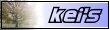 戻る
戻る